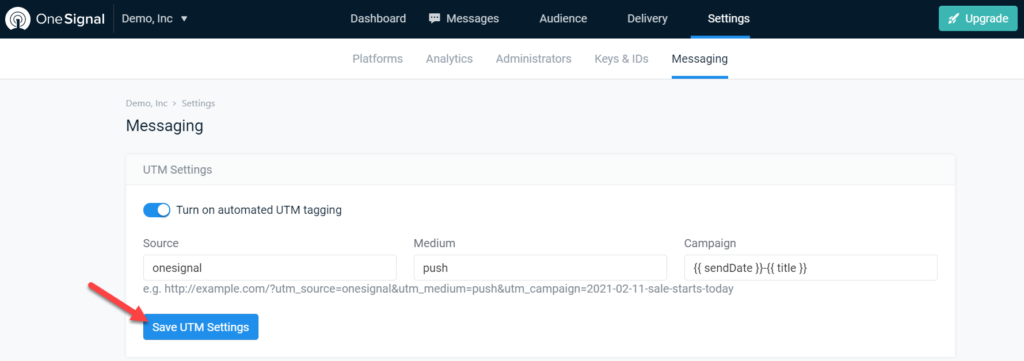Come aggiungere notifiche push a WordPress
Pubblicato: 2021-02-18Vuoi iniziare a inviare notifiche push ai tuoi utenti? Sei nel posto giusto. In questa guida, ti mostreremo come aggiungere notifiche push a WordPress per riportare i visitatori al tuo sito.
Cosa sono le notifiche push?
Le notifiche push sono messaggi cliccabili che compaiono sui dispositivi mobili o desktop degli utenti. Il bello delle notifiche push è che consentono agli utenti di conoscere i nuovi contenuti nell'app/sito Web anche quando non utilizzano quell'app o navigano in quel sito. Sono strumenti eccellenti per fornire informazioni utili agli utenti, offrire offerte e riportare i visitatori sul tuo sito per aumentare il coinvolgimento.
Ad esempio, quando ricevi un'e-mail, probabilmente ricevi una notifica push che ti informa al riguardo. Lo stesso accade se utilizzi app di social media come Facebook, Twitter o Instagram. Probabilmente ricevi notifiche quando qualcuno ti segue, ti invia messaggi, commenta uno dei tuoi post e così via.
Le notifiche push sono molto efficaci, quindi al giorno d'oggi la maggior parte dei siti Web ha sistemi diversi per attivare questi messaggi e migliorare la propria esperienza utente.
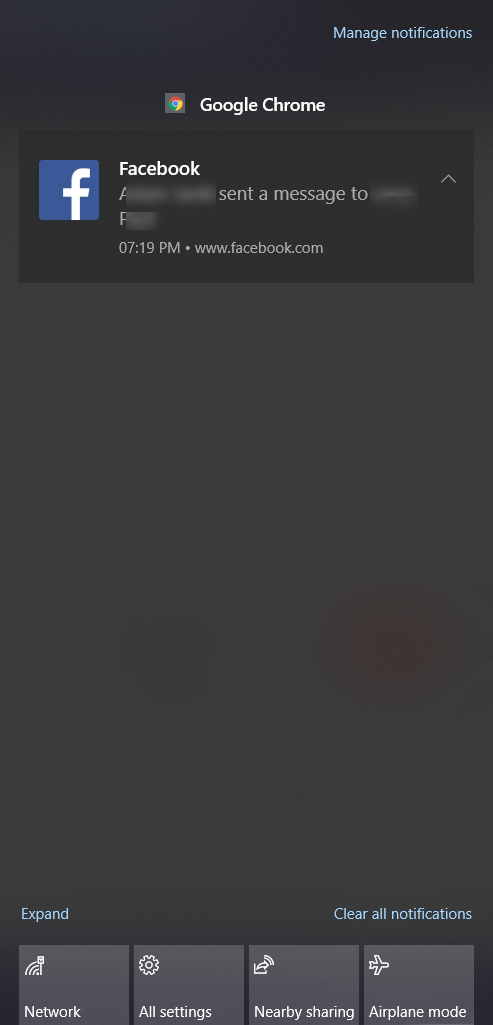
Perché aggiungere notifiche push al tuo sito WordPress?
Le notifiche push sono un modo eccellente per generare coinvolgimento e trasformare i visitatori in clienti fedeli. Una volta che si sono iscritti alle tue notifiche push, puoi inviare loro messaggi personalizzati ai loro dispositivi mobili o desktop.
Considerando che circa l'80% dei tuoi visitatori non tornerà mai più sul tuo sito, le notifiche push possono essere un punto di svolta per aumentare la percentuale di clienti fedeli. Ciò non significa solo più traffico ricorrente verso il tuo sito, ma anche maggiori entrate poiché gli utenti fedeli hanno un valore di vita del cliente (CLV) più elevato.
Inoltre, le notifiche push sono facili da configurare. Esistono diversi plugin che ti consentono di aggiungere notifiche push al tuo sito in pochi minuti. Inoltre, non richiedono molto testo o design, quindi puoi metterli in funzione in pochissimo tempo.
In definitiva, i principali vantaggi delle notifiche push sono:
- Facile da installare e integrare: le notifiche push sono semplicissime da implementare e non richiedono alcuna codifica. Un semplice plugin può fare il lavoro per te in pochissimo tempo.
- Efficace: rispetto alle newsletter via e-mail, le notifiche push sono più efficaci. Inoltre, tendono a richiedere meno contenuto e lavoro di progettazione.
- Aumentare il traffico ricorrente: l'obiettivo principale delle notifiche push è riportare i visitatori sul tuo sito e aumentare il coinvolgimento.
- Tieni informati gli utenti: puoi informare i tuoi iscritti su informazioni rilevanti come offerte, nuovi post, promozioni e così via.
Ora che comprendiamo meglio i loro vantaggi, vediamo i diversi tipi di notifiche push.
Quando utilizzare le notifiche push?
Puoi utilizzare le notifiche push per molte cose diverse. Alcuni degli esempi più comuni sono:
- Notifiche di benvenuto : un messaggio che dà il benvenuto a ogni nuovo abbonato. Di solito vengono inviati immediatamente dopo ogni abbonamento.
- Nuovo contenuto: per far sapere agli abbonati che hai pubblicato un nuovo contenuto.
- Aggiornamenti del carrello: un ottimo modo per ridurre l'abbandono del carrello.
- Offerte e sconti : questo tipo di messaggio è un ottimo modo per aumentare le vendite e incoraggiare gli utenti a iscriversi alla tua lista.
- Aggiornamenti del prodotto: quando hai rifornito, aggiornato o lanciato un nuovo prodotto.
- Eventi: se prevedi di lanciare qualsiasi tipo di evento, le notifiche push sono un ottimo modo per creare clamore e spargere la voce.
Tipi di notifiche push
I principali tipi di notifiche push sono:
- Attivato da clic
- Attivato dall'azione
- Widget fluttuanti
Diamo un'occhiata più da vicino a ciascuno di essi.
1. Attivato da clic
Alcuni negozi WooCommerce hanno un pulsante di notifica in modo da poter ricevere le ultime notizie su quel prodotto. Di solito è comune per i prodotti che non sono ancora stati rilasciati o che sono esauriti.
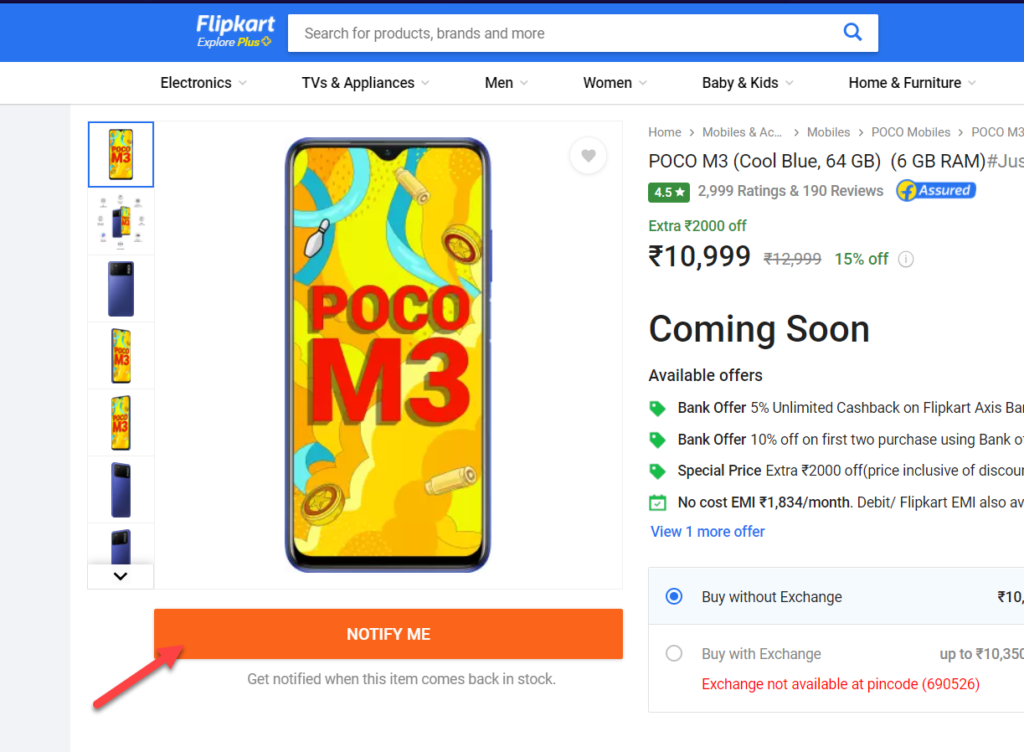
Queste sono chiamate notifiche push attivate da clic . Gli utenti possono accettarli e ricevere le informazioni più recenti su quel prodotto.
Se vuoi aggiungere questo tipo di notifica push al tuo sito, puoi utilizzare un plugin gratuito chiamato PushAlert.
2. Attivato dall'azione
Attivato dall'azione è il tipo più popolare di notifiche push. Sono simili alle notifiche attivate da clic ma più ampie. Invece di rivolgersi a un insieme di utenti interessati a un prodotto specifico, si rivolgono a un pubblico più ampio. Ad esempio, utilizziamo questo tipo di notifica push sulla nostra homepage.
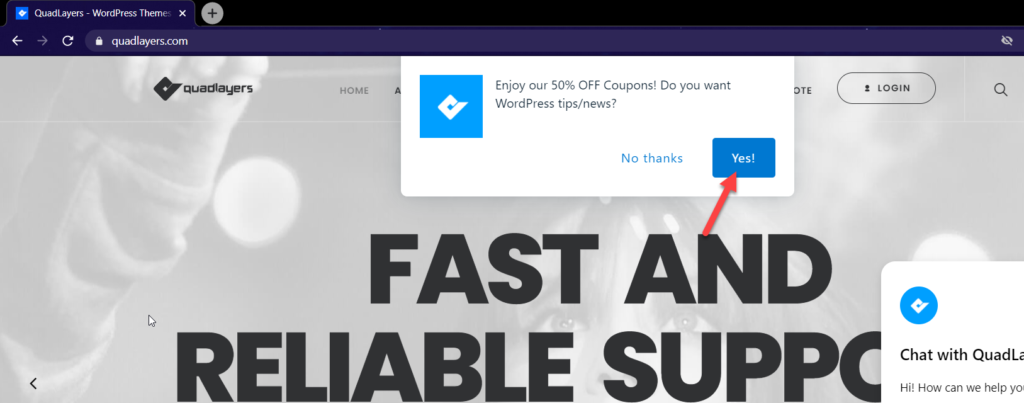
Altri siti inviano questo tipo di notifica quando gli acquirenti abbandonano i loro carrelli o quando c'è una nuova offerta.
Se desideri aggiungere questo tipo di notifica push al tuo sito WordPress, plug-in come OneSignal e PushEngage sono due dei migliori strumenti disponibili.
3. Widget fluttuanti
I widget mobili sono molto popolari al giorno d'oggi perché sono un ottimo modo per mostrare informazioni a tutti i tuoi utenti. Di solito consistono in un pop-up che funziona come una chat dal vivo per assistere i tuoi visitatori.
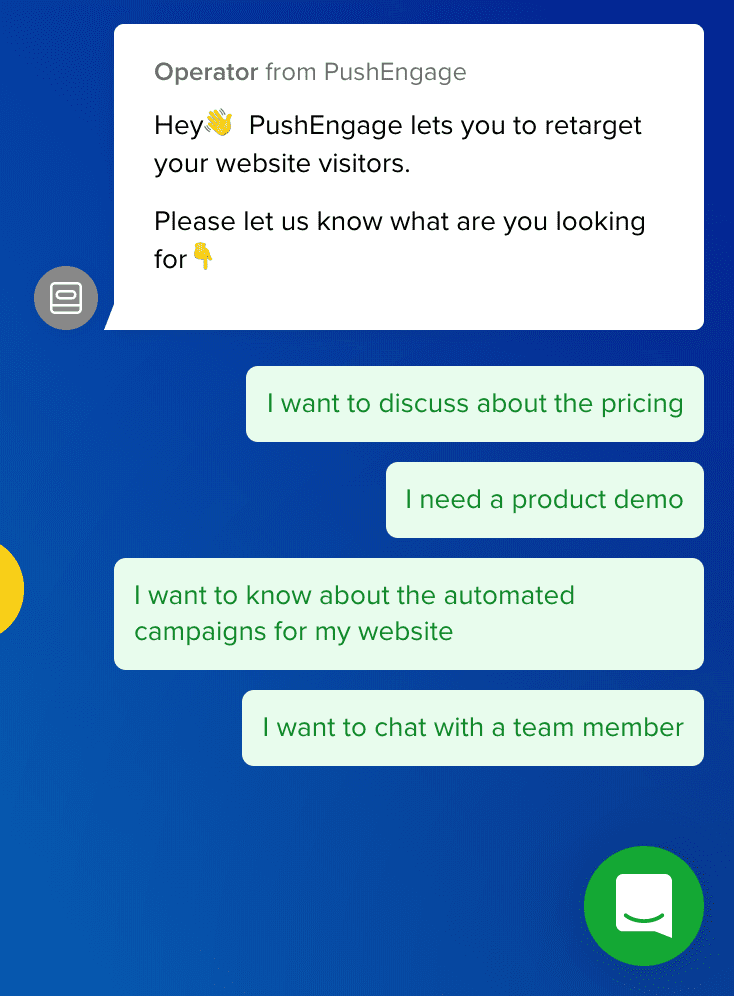
Poiché gli utenti possono chattare con te in tempo reale, sono strumenti eccellenti per migliorare il servizio clienti, aumentare i tassi di conversione e creare la tua lista e-mail. Se stai cercando uno strumento simile che si integri con WhatsApp, dai un'occhiata a WhatsApp Chat che consente agli utenti di contattarti dal tuo sito tramite WhatsApp.
Ora vediamo come aggiungere notifiche push a WordPress.
Come aggiungere notifiche push a WordPress
Esistono molti strumenti per includere le notifiche push nel tuo sito. Nella nostra esperienza, OneSignal è il migliore, quindi in questa sezione ti mostreremo come aggiungere notifiche push al tuo sito WordPress utilizzando OneSignal.
È uno strumento freemium che ha una versione gratuita con funzionalità di base e piani premium a partire da 9 USD al mese.
1) Creazione di un account OneSignal
Innanzitutto, vai su OneSignal e fai clic sul pulsante Inizia . Andrai alla pagina di registrazione dove dovrai inserire il tuo indirizzo email, password e nome dell'azienda. Una volta fatto, premi Crea account .
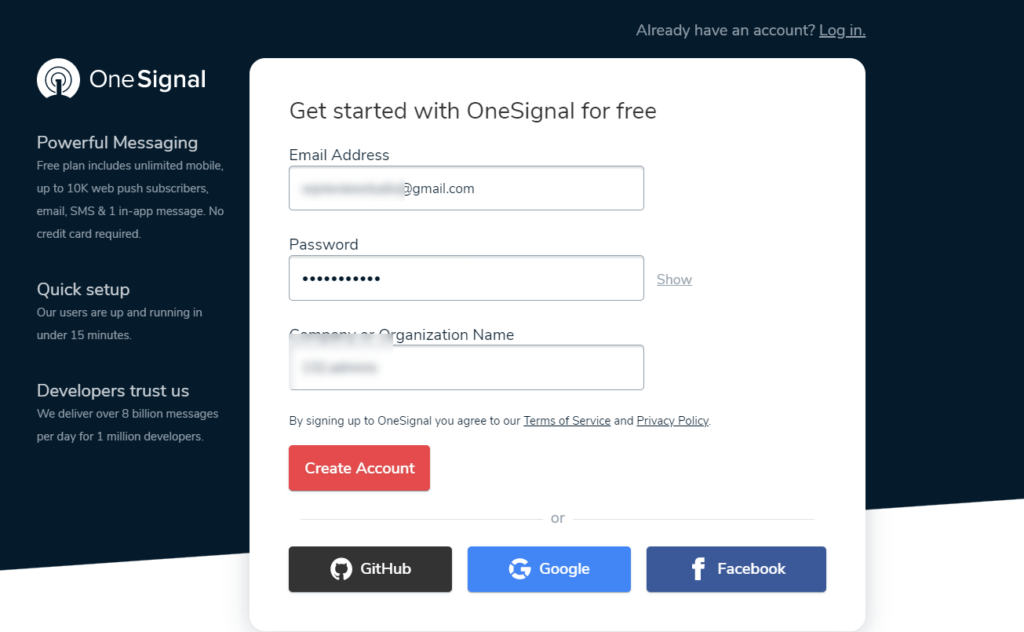
Il sistema ti invierà un'e-mail per confermare il tuo indirizzo e-mail.
2) Crea la tua prima app
Dopo aver confermato il tuo indirizzo email, verrai reindirizzato alla dashboard del tuo account. Da lì, puoi aggiungere la tua prima notifica push.
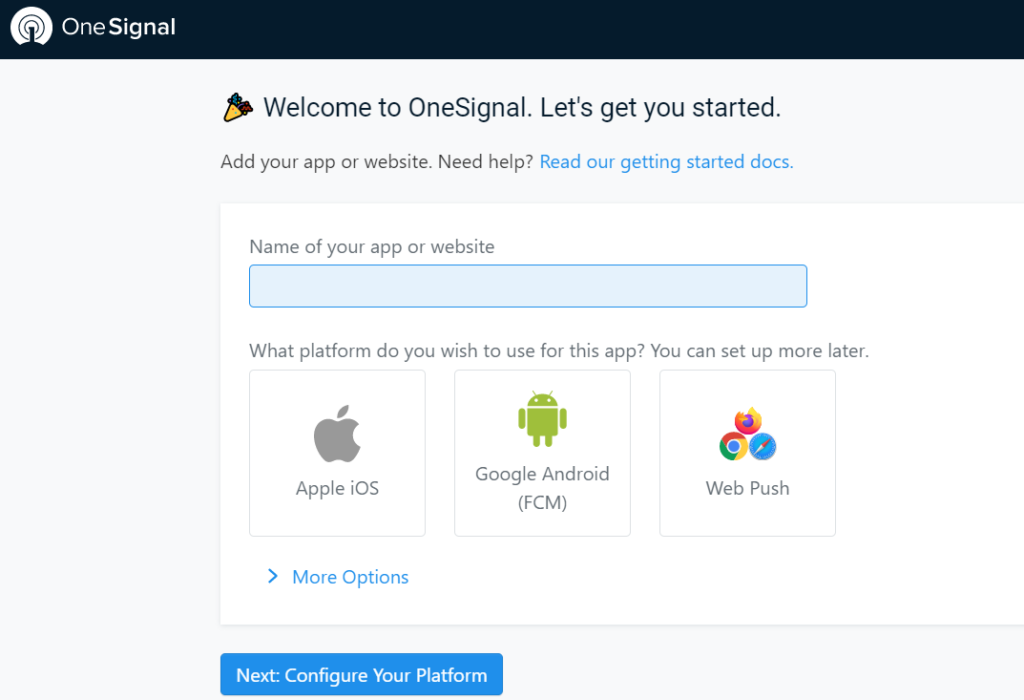
Devi dare un nome alla tua app e scegliere un mezzo. In questa demo, integreremo OneSignal con WordPress, quindi scegli l'opzione delle notifiche push web dall'elenco.
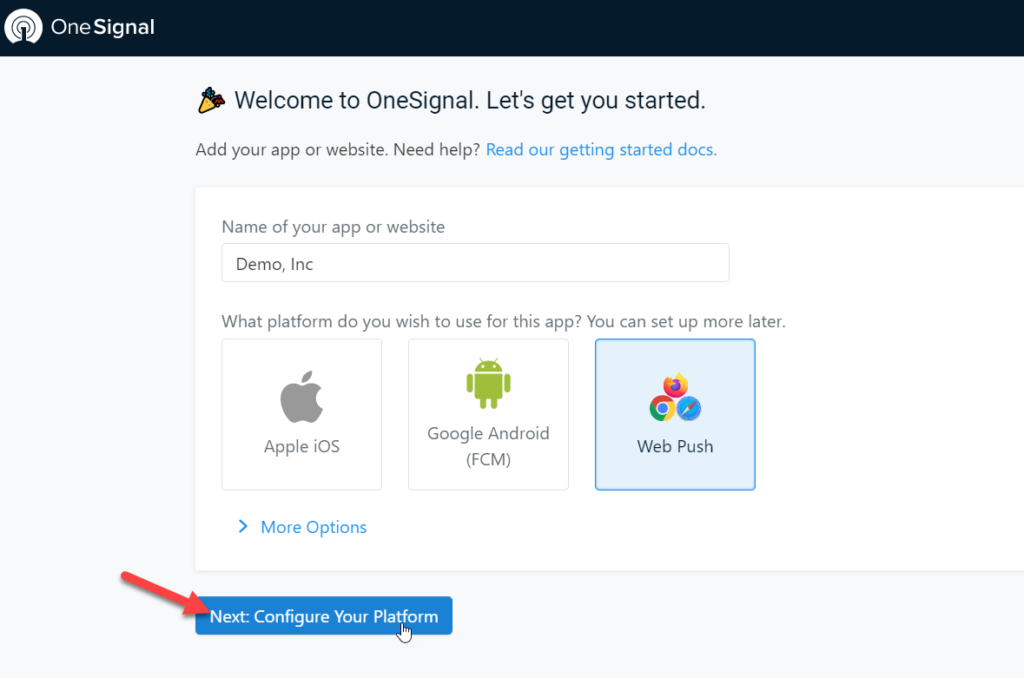
Inoltre, puoi anche selezionare Apple iOS, Google Android o altre opzioni come Windows, macOS, Email e altre in Altre opzioni .
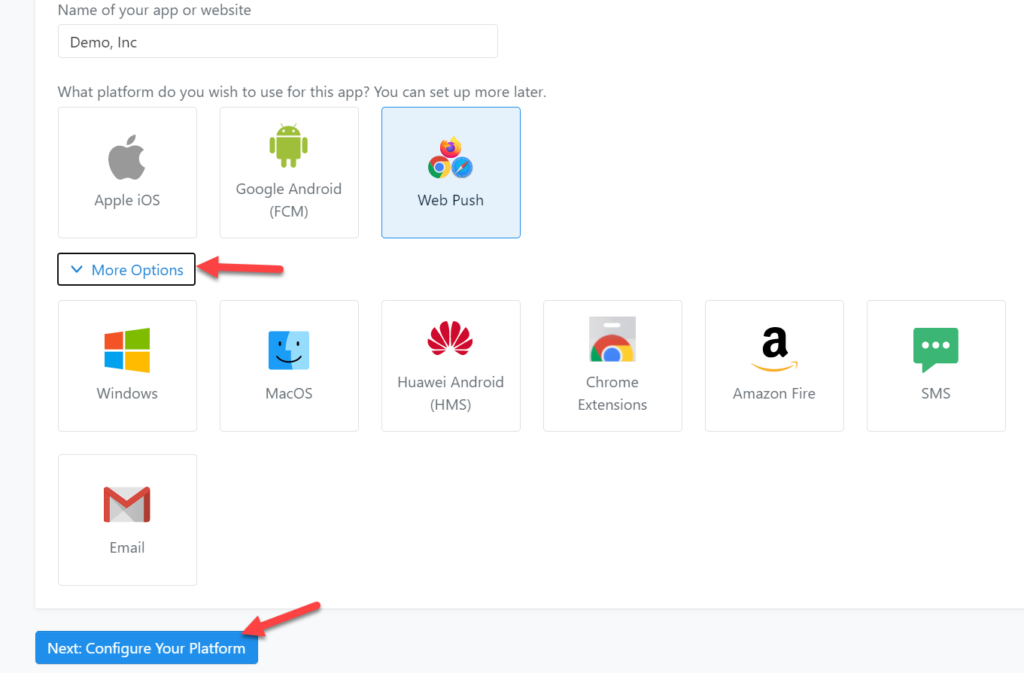
Successivamente, premi Avanti per configurare le notifiche push.
3) Integrazione delle notifiche push
In questa schermata, vedrai tre opzioni di integrazione:
- Sito tipico
- Plugin WordPress o costruttore di siti Web
- Codice personalizzato
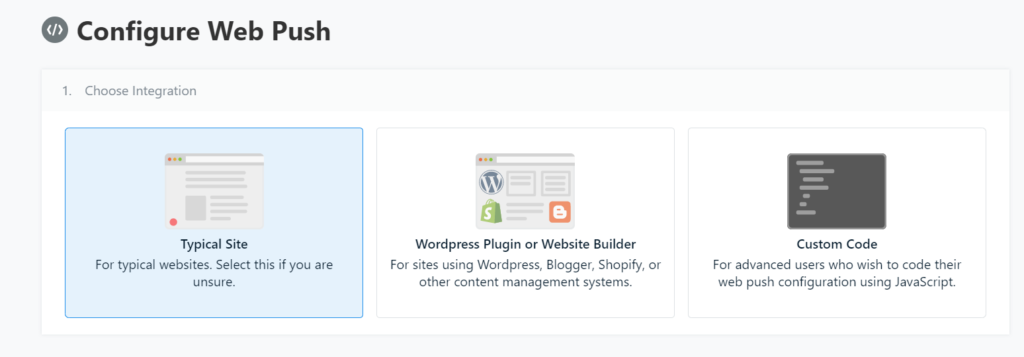
L'opzione più semplice ed efficace è utilizzare il plug-in OneSignal, quindi scegli la seconda opzione dall'elenco e seleziona WordPress come sistema di gestione dei contenuti.
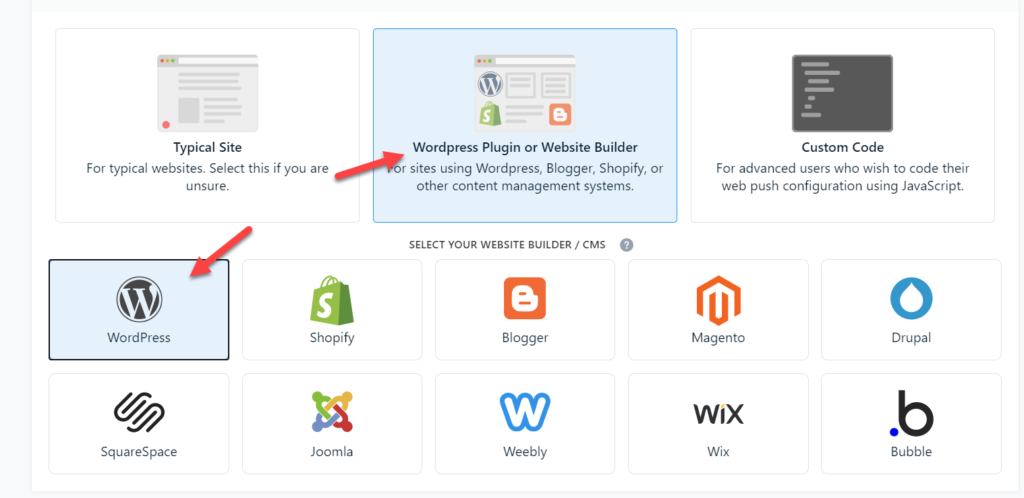
Quindi, inserisci il nome e il dominio del tuo sito Web e salva per passare al passaggio successivo.
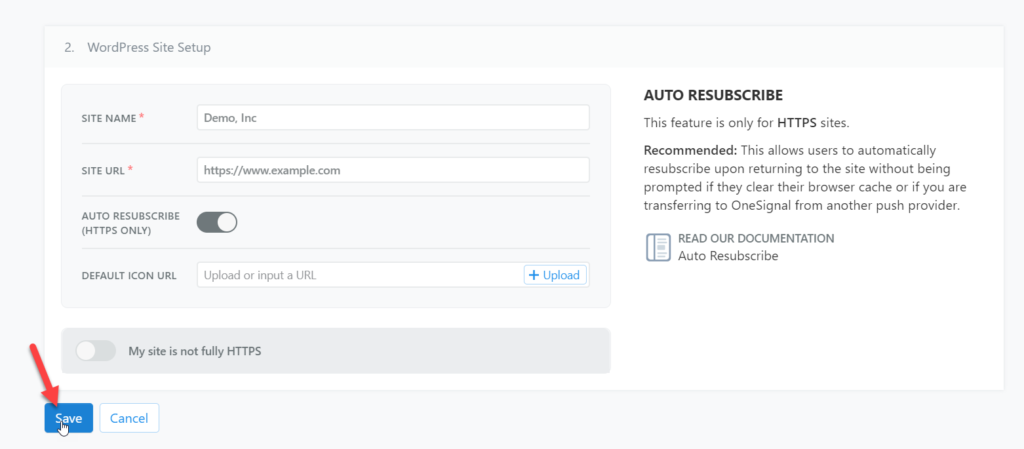
OneSignal ti fornirà un ID APP e una chiave API univoci. Copiali e lasciali da qualche parte a portata di mano perché ti serviranno per configurare il plugin.
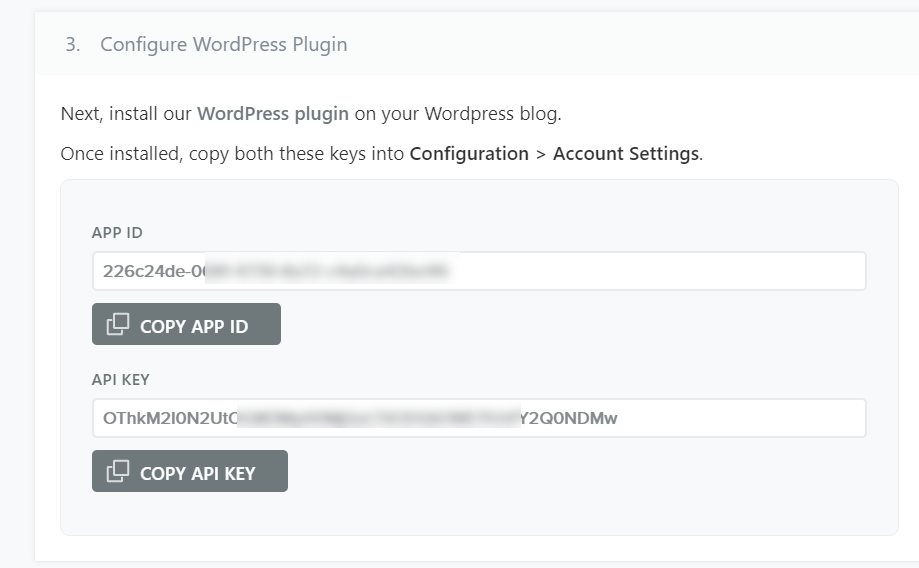
Ora installiamo il plugin OneSignal sul nostro sito.
4) Installa e attiva il plug-in OneSignal
Nella dashboard di WordPress, vai su Plugin > Aggiungi nuovo . Cerca il plug-in OneSignal, installalo e attivalo.
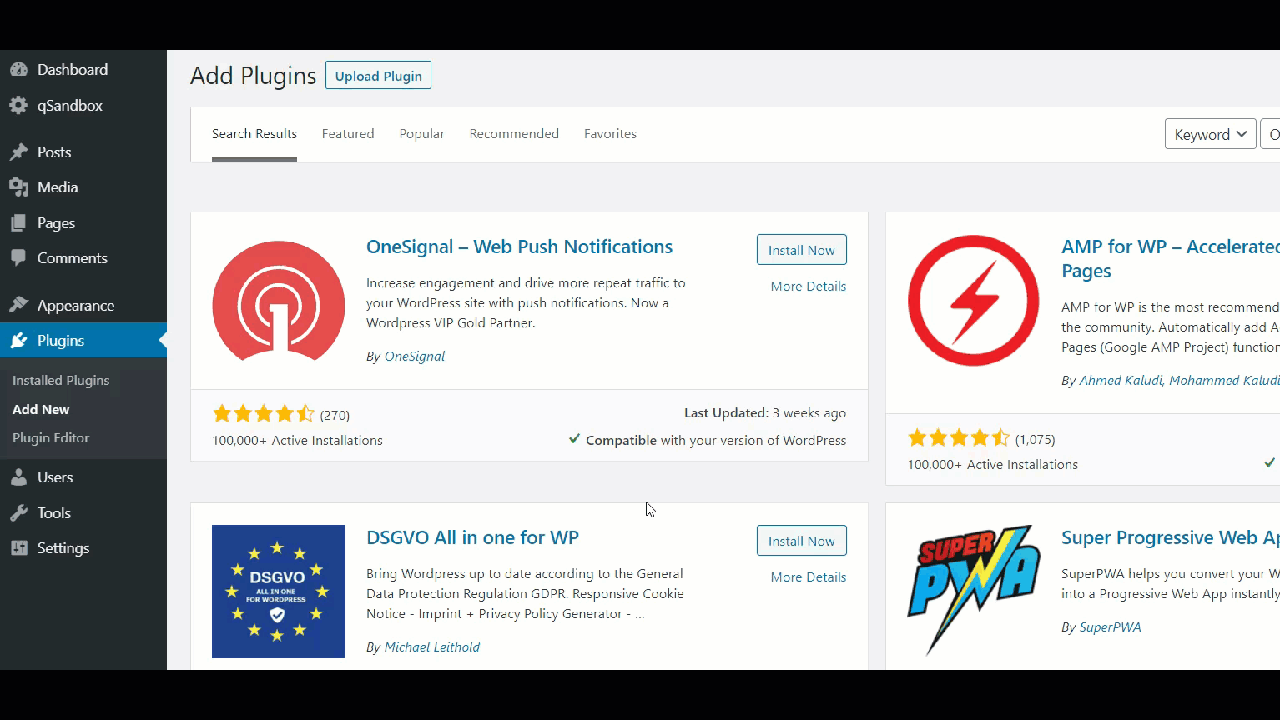
5) Configurazione plug-in
Successivamente, apri le impostazioni di OneSignal e vai alla scheda Configurazione .
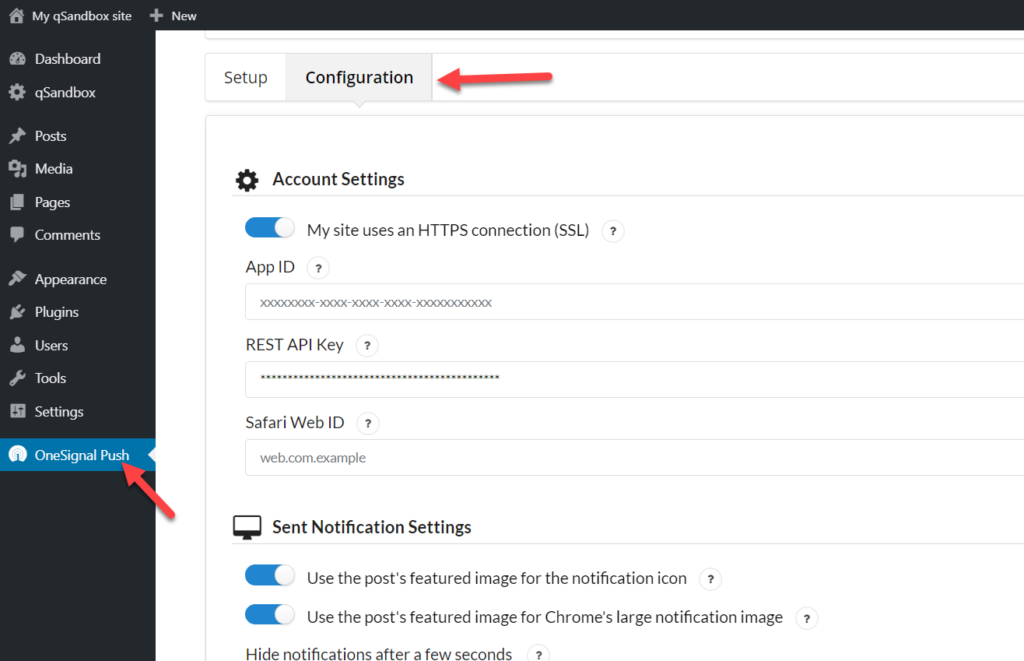

Qui, incolla l'ID APP e la chiave API dal tuo account OneSignal che hai copiato nel passaggio 3.
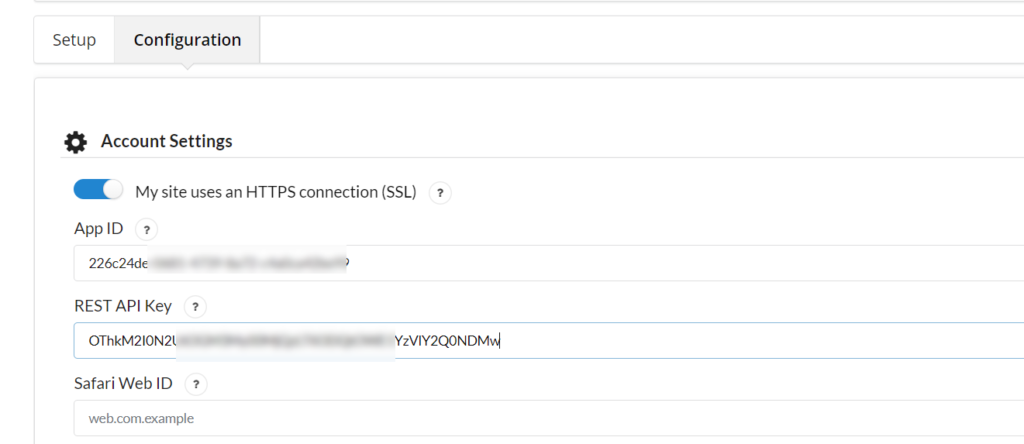
Successivamente, salva le impostazioni, torna al tuo account OneSignal e fai clic su Fine .
Verrai reindirizzato alla dashboard dell'app dove puoi aggiungere più integrazioni.
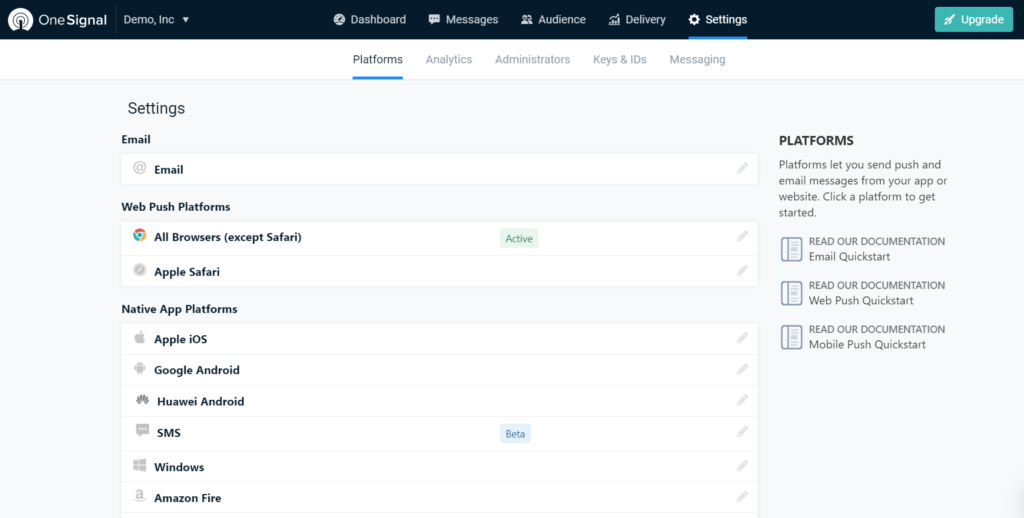
Per ora, saltiamo la configurazione e concentriamoci sulla personalizzazione del nostro plugin per renderlo più personale. Andiamo di nuovo alle impostazioni del plug-in OneSignal dove vedrai diverse opzioni di personalizzazione:
- Impostazioni di notifica inviate
- Impostazioni della campana di abbonamento
- Personalizzazione rapida
- Impostazioni di notifica di benvenuto
- Impostazioni di notifica automatica
- Impostazioni di tracciamento UTM
- Impostazioni avanzate
Diamo un'occhiata più da vicino a ciascuna di queste sezioni.
a) Impostazioni di notifica inviate
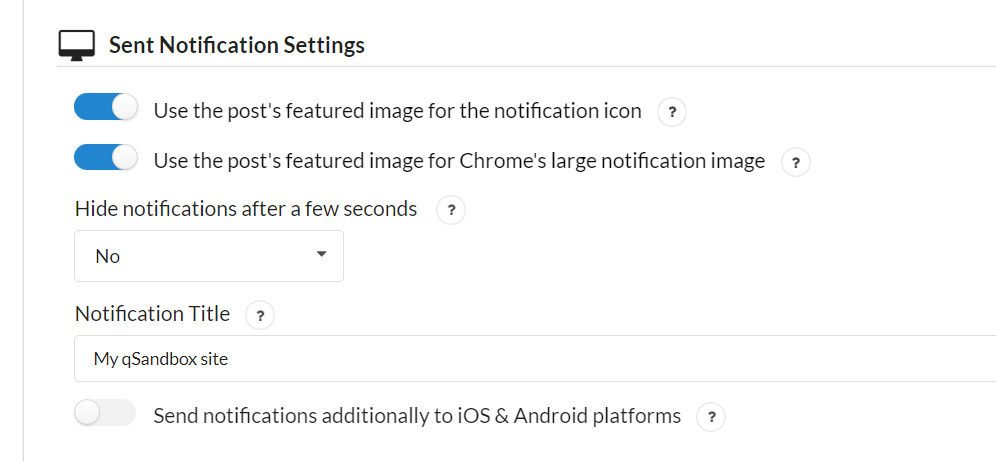
Se vuoi utilizzare un'immagine in evidenza per ogni post, attiva semplicemente la prima e la seconda opzione. Anche se puoi aggiungere immagini personalizzate alle notifiche push, utilizzeranno l'immagine in primo piano del post.
Puoi anche nascondere la tua notifica dopo un po' di tempo, ma non ti consigliamo di utilizzare questa opzione per assicurarti che i tuoi iscritti vedano sempre i tuoi messaggi.
b) Impostazioni della campanella dell'abbonamento
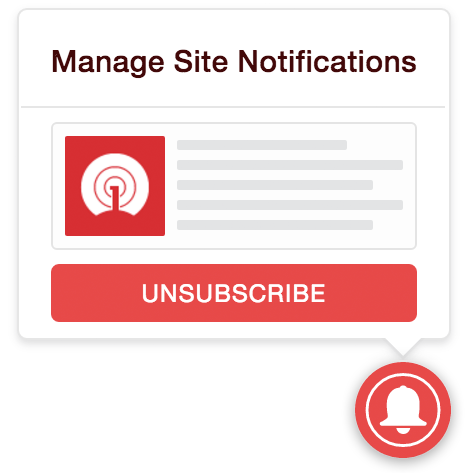
Dopo aver configurato OneSignal sul tuo sito, il plug-in visualizzerà una campana di abbonamento sul frontend per ogni visitatore. La buona notizia è che puoi personalizzare il colore, le dimensioni e il testo di quel pop-up.
c) Personalizzazione rapida
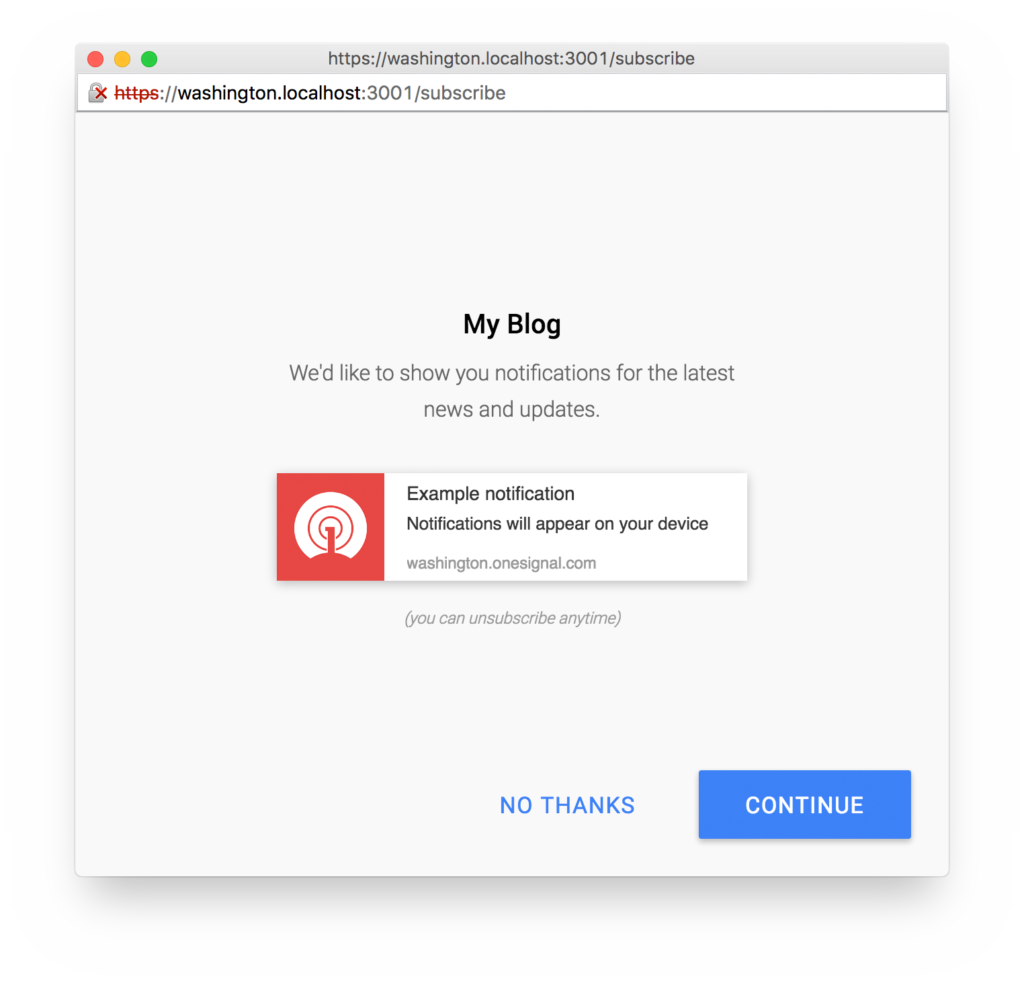
Questo è uno dei passaggi più importanti per aggiungere notifiche push al tuo sito WordPress. Dalla personalizzazione del prompt, sarai in grado di configurare il prompt a comparsa. È possibile aggiungere testi personalizzati, configurare il messaggio di azione, il testo del pulsante di azione, il testo del pulsante di annullamento, il titolo, il nome del sito, il titolo della notifica e il messaggio di notifica.
Il design del pop-up è fondamentale per convincere gli utenti a iscriversi, quindi assicurati di dedicare del tempo alla creazione di un pop-up attraente.
d) Impostazioni di notifica di benvenuto
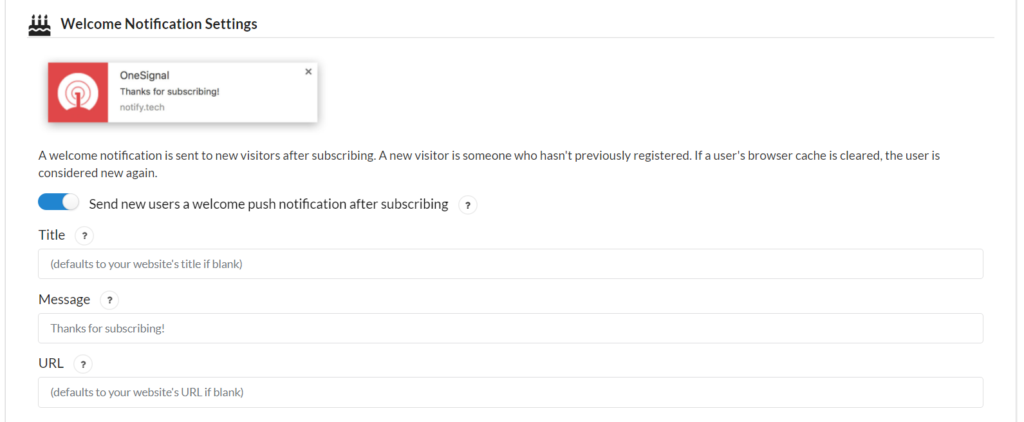
Come suggerisce il nome, questa notifica push serve per dare il benvenuto ai tuoi nuovi abbonati. Dopo che un utente si è iscritto alla tua notifica push, puoi inviare immediatamente una nota di benvenuto, proprio come acconsenti ai nuovi iscritti alla posta elettronica quando si uniscono alla tua lista.
Per impostazione predefinita, riceveranno una notifica "Grazie per l'iscrizione" con il collegamento al tuo sito Web, ma puoi personalizzarlo. Assicurati di aver abilitato il push di benvenuto, altrimenti non funzionerà.
e) Impostazioni di notifica automatica

Questa opzione ti consente di inviare notifiche ogni volta che pubblichi un post senza alcuna azione manuale. D'altra parte, alcuni amministratori si affidano a plug-in di blog automatici come WP Automatic per recuperare contenuti da altri siti. Se questo è il tuo caso e utilizzi plug-in di terze parti per pubblicare contenuti, abilita la seconda opzione.
f) Impostazioni di tracciabilità UTM
In questa sezione puoi inserire parametri URL di monitoraggio UTM personalizzati.

Dopo aver inserito un codice di monitoraggio personalizzato utilizzando qualsiasi generatore di campagne UTM, sarai in grado di vedere il traffico che stai ricevendo tramite le notifiche push che invii. Il monitoraggio UTM è un'ottima funzionalità e lo consigliamo vivamente per analizzare l'efficacia delle notifiche push e la quantità di traffico che stanno generando.
g) Impostazioni avanzate

Alcuni utenti utilizzano i tipi di post personalizzati (CPT) per classificare i propri contenuti. Se stai utilizzando CPT, puoi aggiungerli a questa opzione OneSignal. Basta inserire i CPT nel campo corrispondente e salvare le impostazioni. Puoi aggiungerne più di uno separandoli con virgole. Successivamente, salva le impostazioni e controlla il frontend. Quando qualcuno visita il tuo sito web, vedrà un messaggio come questo:
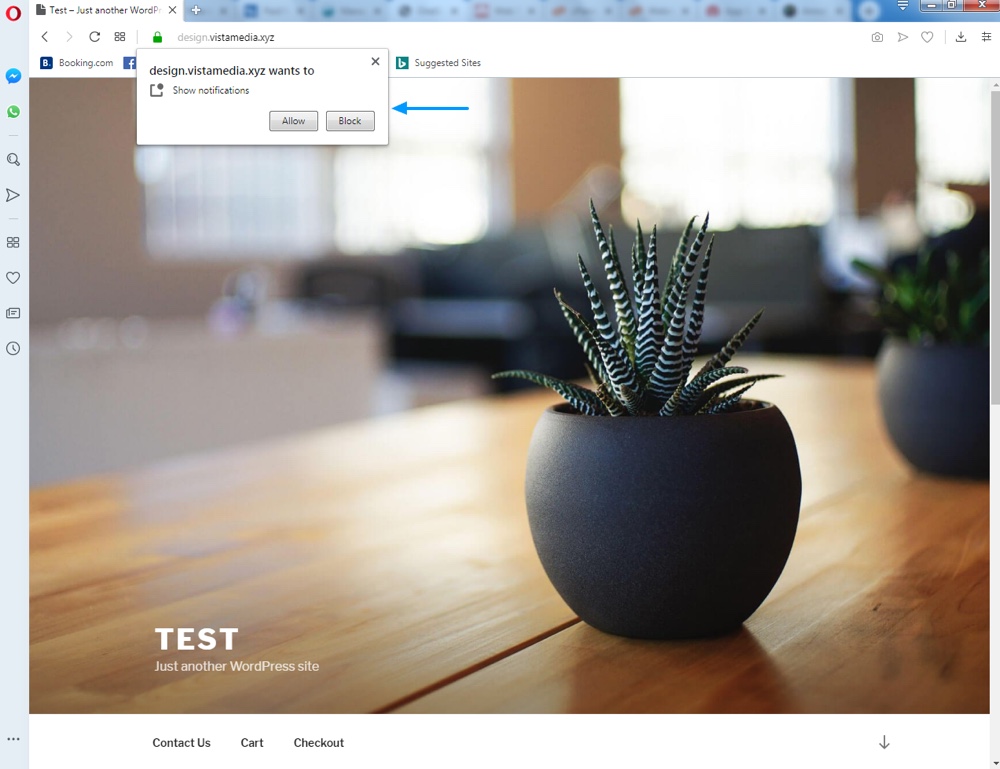
Dopo aver consentito la notifica, l'utente verrà aggiunto al nostro elenco di iscritti alle notifiche push.
Hai integrato e configurato correttamente il plug-in OneSignal sul tuo sito. Ora, vediamo come puoi iniziare a inviare notifiche push manualmente o automaticamente.
6) Come inviare notifiche push
Puoi inviare notifiche push automatiche o personalizzate. Diamo un'occhiata a ciascuno di essi.
6.1) Notifiche push automatiche
Questo è il tipo più semplice di spinta. Se apri un post dalla dashboard di WordPress , sul lato destro vedrai una casella di controllo di notifica push di OneSignal.
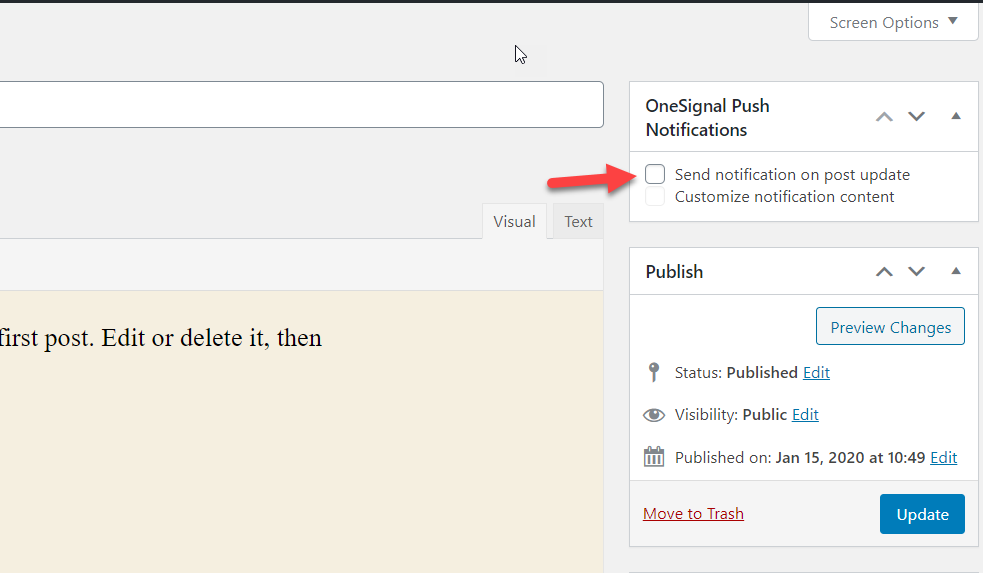
Abilita semplicemente questa opzione in modo che quando pubblichi o aggiorni il tuo post, gli abbonati ricevano una notifica push.
6.2) Notifiche push personalizzate
In alternativa, puoi anche inviare notifiche push univoche ai tuoi abbonati. Per fare ciò, devi accedere al tuo account OneSignal e andare alla sezione Messaggi . Lì vedrai un nuovo pulsante.
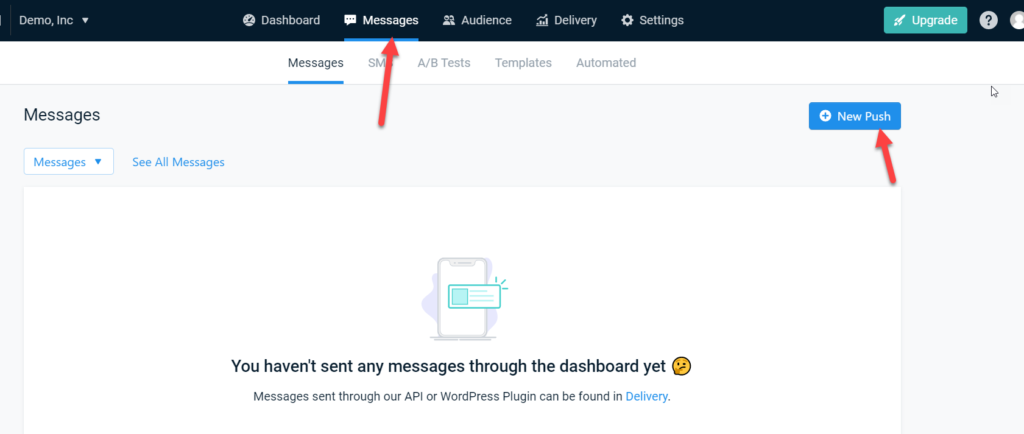
Da lì, puoi creare e inviare notifiche personalizzate. Inserisci semplicemente un titolo, un messaggio e un URL (puoi anche includere un'immagine) e controlla l'anteprima sul lato destro.
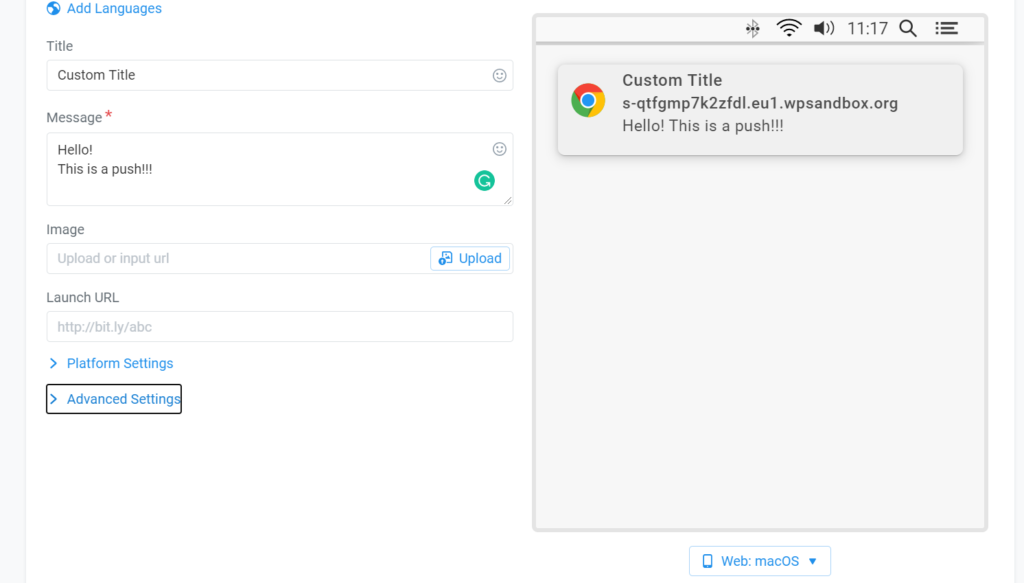
Inoltre, ti consigliamo di aprire le Impostazioni avanzate per avere più opzioni su quando inviare il messaggio.
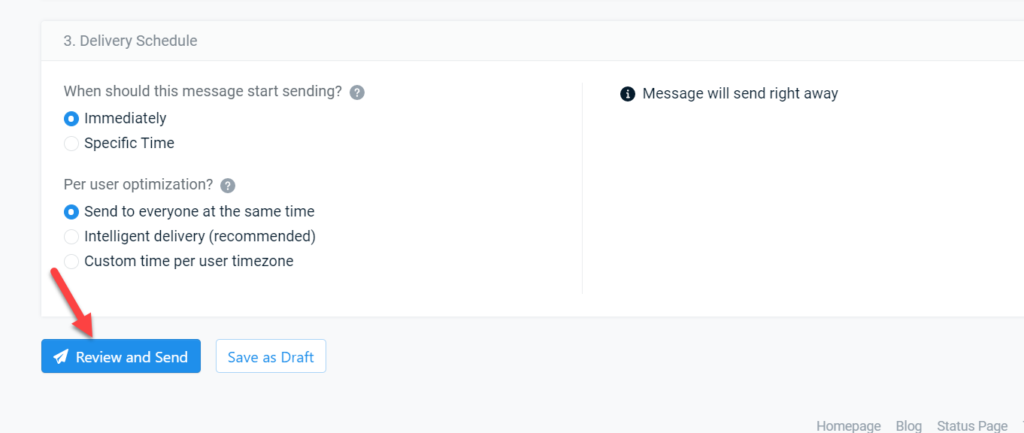
Opzioni avanzate per le notifiche push
Una delle cose che rende OneSignal uno dei migliori strumenti per aggiungere notifiche push a WordPress è che viene fornito con molte impostazioni avanzate per personalizzare e migliorare i tuoi messaggi.
Alcune delle sue caratteristiche più avanzate sono:
Amministratori multipli
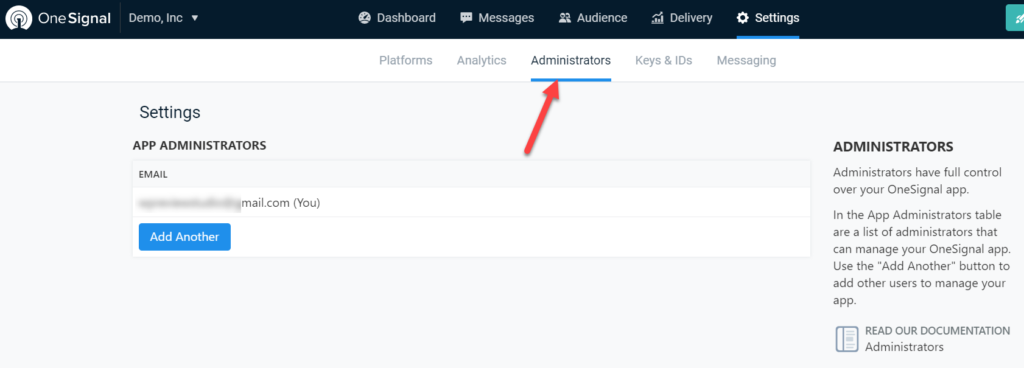
Se crei l'account OneSignal, il tuo indirizzo email verrà aggiunto al campo amministratore per impostazione predefinita. Tuttavia, puoi aggiungere più utenti e concedere autorizzazioni di amministratore ad altri membri del tuo team. Basta inserire i loro indirizzi e-mail e salvarli.
Tracciamento UTM automatizzato
OneSignal ti consente di creare tag UTM. Dopo aver attivato questa funzione, puoi creare URL personalizzati con l'origine, il mezzo e la campagna per monitorare il traffico proveniente dalle notifiche push.
Assistenza analitica
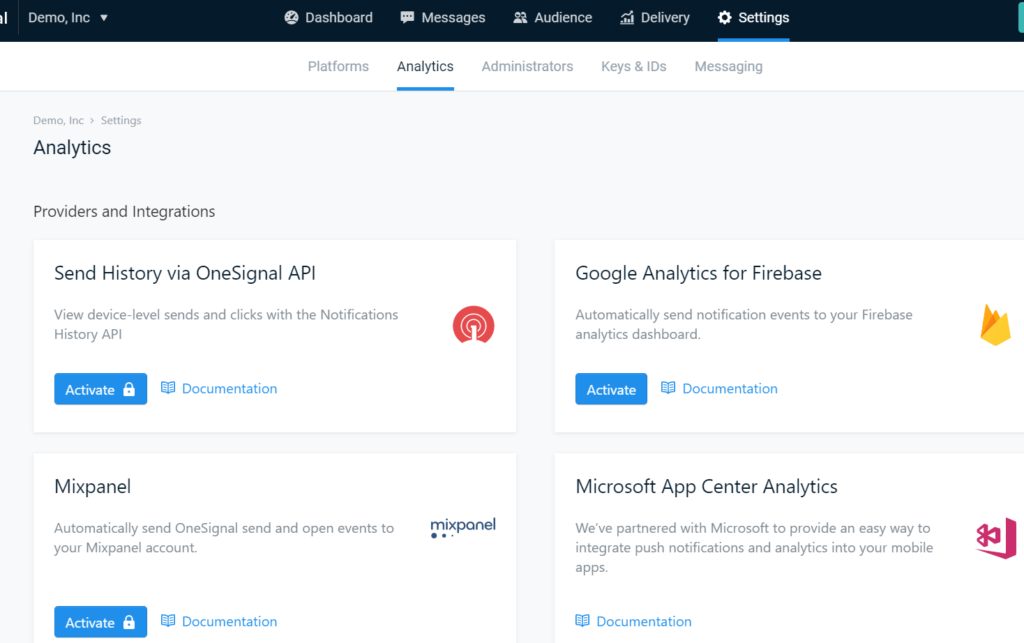
Per un migliore monitoraggio, puoi integrare l'analisi nell'API di OneSignal, Google Analytics per Firebase, Mixpanel e Microsoft App Center Analytics. La versione gratuita ti consente solo di integrare il tuo sito con Firebase, per gli altri devi passare a un piano premium.
Conclusione
In sintesi, le notifiche push sono un ottimo strumento per riportare i visitatori sul tuo sito, aumentare il coinvolgimento e aumentare le vendite. Abbiamo visto i diversi tipi di notifiche push e quando usarle.
La parte migliore è che puoi aggiungere notifiche push al tuo sito WordPress in pochi minuti. In questo tutorial, ti abbiamo mostrato come integrare e configurare OneSignal sul tuo sito web. Inoltre, abbiamo visto diverse opzioni e casi d'uso in modo che tu possa trarne il massimo indipendentemente dal tipo di sito che hai.
OneSignal è un servizio freemium, quindi ti consigliamo di iniziare con la versione gratuita e quindi di passare a uno dei piani premium se hai bisogno di funzionalità più avanzate.
Ci auguriamo che tu abbia trovato utile questo articolo. In tal caso, condividilo sui social media.
Hai aggiunto le notifiche push al tuo sito? Che tipo di messaggi stai usando? Fatecelo sapere nella sezione commenti qui sotto!